怎样解除桌面锁屏 如何取消电脑锁屏
更新时间:2024-01-08 10:54:59作者:xtliu
在现代社会中电脑已经成为人们生活中不可或缺的工具之一,有时我们在使用电脑的过程中会遇到一些烦恼,比如屏幕锁屏的问题。当我们长时间不操作电脑时,为了节省电力或保护隐私,电脑会自动进入锁屏状态。怎样解除桌面锁屏,如何取消电脑锁屏呢?本文将为您介绍一些方法和技巧,帮助您轻松应对电脑锁屏问题,提高工作效率和使用体验。无论是在工作还是娱乐之余,解除桌面锁屏都将成为您更加便捷舒适的选择。
方法如下:
1.第一步:打开电脑后,在电脑的桌面上先找到“计算机”如下图所示。
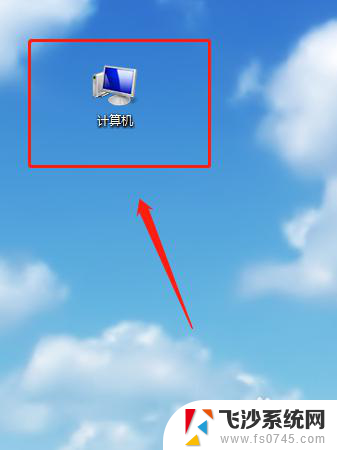
2.第二步:双击计算机进来找到“打开控制面板”如下图所示。
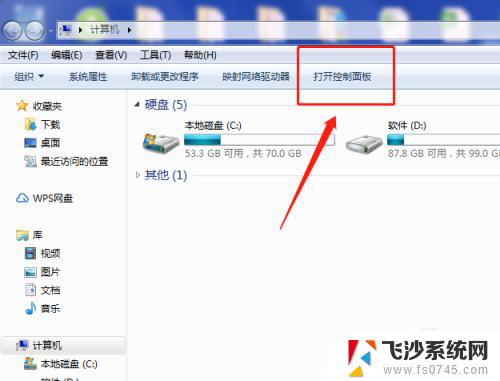
3.第三步:在“所有控制面板项”里面找到“个性化”如下图所示。
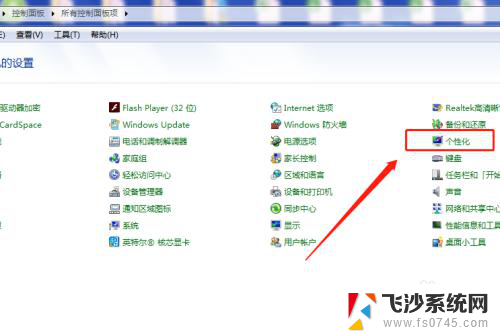
4.第四步:打开个性化找到右下角的“屏幕保护程序”如下图所示。
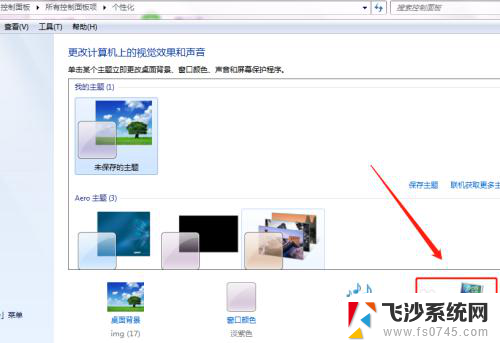
5.第五步:将“在恢复时显示登录屏幕(R)的勾去掉再点”确定“即可,如下图所示。
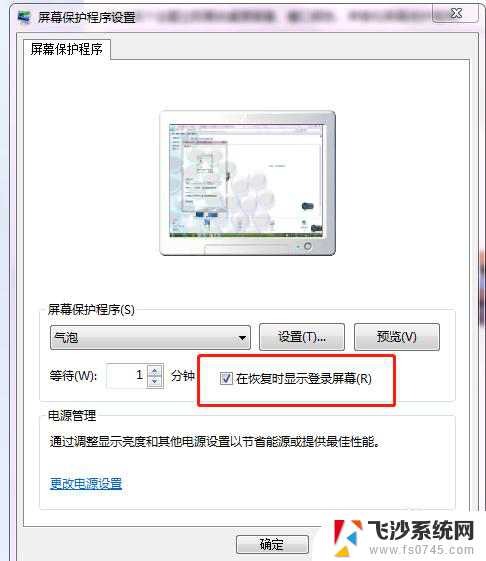
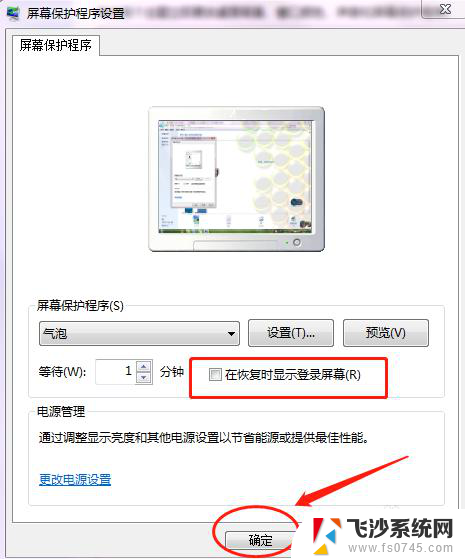
6.第六步:可以将”等待(W)的时间改成30分钟以上,这样就不会频繁的锁屏。如下图所示。
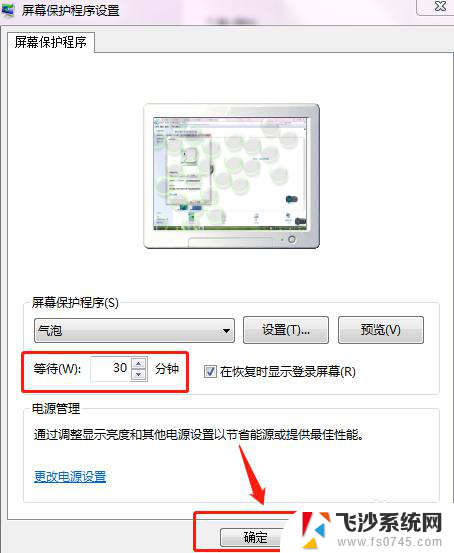
以上就是如何解除桌面锁屏的全部内容,有出现这种情况的朋友可以根据我的方法来解决,希望对大家有所帮助。
- 上一篇: wps如何打印 wps如何打印多份文件
- 下一篇: 怎样查找隐藏的文件夹 隐藏的文件夹怎么找
怎样解除桌面锁屏 如何取消电脑锁屏相关教程
-
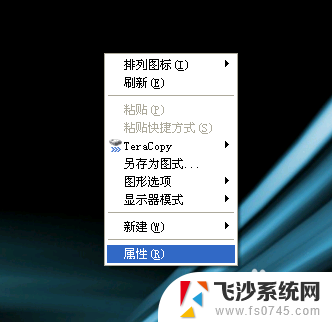 怎样解除屏幕锁定 电脑屏幕锁定取消步骤
怎样解除屏幕锁定 电脑屏幕锁定取消步骤2023-11-20
-
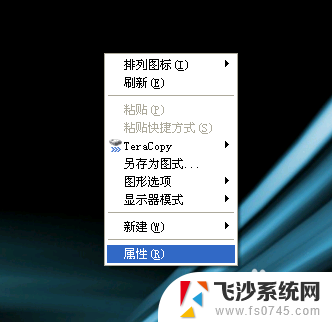 怎么解除电脑屏幕锁定 如何取消电脑屏幕的锁定状态
怎么解除电脑屏幕锁定 如何取消电脑屏幕的锁定状态2024-01-04
-
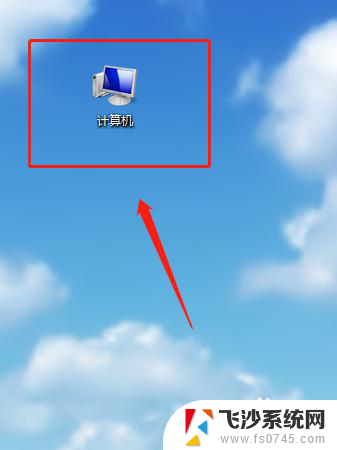 电脑桌面锁屏怎么关掉 如何取消电脑锁屏
电脑桌面锁屏怎么关掉 如何取消电脑锁屏2023-12-22
-
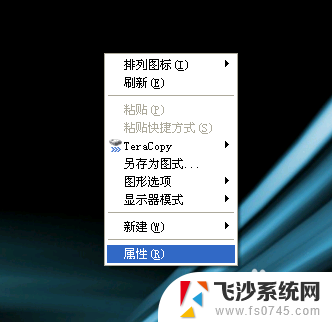 怎么解锁屏幕锁定 电脑屏幕锁定如何取消
怎么解锁屏幕锁定 电脑屏幕锁定如何取消2024-03-03
- 咋样取消锁屏壁纸 取消电脑锁屏壁纸步骤
- 怎样解除电脑锁屏密码设置 电脑怎样设置取消锁屏和开机密码
- 笔记本电脑取消锁屏 电脑怎么取消锁屏设置
- 电脑屏幕锁定怎么取消掉 电脑屏幕锁定取消步骤
- 台式电脑锁屏壁纸怎么关闭 电脑如何取消锁屏壁纸
- 如何取消电脑的锁屏密码 怎样在电脑上取消锁屏和开机密码设置
- 电脑如何硬盘分区合并 电脑硬盘分区合并注意事项
- 连接网络但是无法上网咋回事 电脑显示网络连接成功但无法上网
- 苹果笔记本装windows后如何切换 苹果笔记本装了双系统怎么切换到Windows
- 电脑输入法找不到 电脑输入法图标不见了如何处理
- 怎么卸载不用的软件 电脑上多余软件的删除方法
- 微信语音没声音麦克风也打开了 微信语音播放没有声音怎么办
电脑教程推荐
- 1 如何屏蔽edge浏览器 Windows 10 如何禁用Microsoft Edge
- 2 如何调整微信声音大小 怎样调节微信提示音大小
- 3 怎样让笔记本风扇声音变小 如何减少笔记本风扇的噪音
- 4 word中的箭头符号怎么打 在Word中怎么输入箭头图标
- 5 笔记本电脑调节亮度不起作用了怎么回事? 笔记本电脑键盘亮度调节键失灵
- 6 笔记本关掉触摸板快捷键 笔记本触摸板关闭方法
- 7 word文档选项打勾方框怎么添加 Word中怎样插入一个可勾选的方框
- 8 宽带已经连接上但是无法上网 电脑显示网络连接成功但无法上网怎么解决
- 9 iphone怎么用数据线传输文件到电脑 iPhone 数据线 如何传输文件
- 10 电脑蓝屏0*000000f4 电脑蓝屏代码0X000000f4解决方法